Trucos para que la batería de tu portátil dure más
Computer Hoy

¿La batería de tu portátil cada vez dura menos? Te ofrecemos
La autonomía de los portátiles convencionales sigue siendo una asignatura pendiente, aunque es verdad que los fabricantes cada vez ofrecen mejores prestaciones para que la duración de la batería sea mayor. Ahí tenemos por ejemplo al Surface Book i7 de Microsoft, con hasta 16 horas de autonomía "oficiales", o el ASUSPRO B9440, con hasta 10.
Pero no nos engañemos, modelos como estos de última generación no están al alcance de todos los bolsillos y es probable que el portátil que tengas o que estés pensado adquirir no tengan tanta autonomía.
Además, sea como fuere, no está de más conocer algunos trucos sencillos para que, sea cual sea la duración de tu batería, puedas exprimirla al máximo y no te quedes en rojo en el momento más inoportuno, sobre todo si eres un profesional con gran movilidad y no tienes siempre cerca un enchufe.
Ya sea un Windows o un Mac, aplicando un par de ajustes en la configuración del equipo y adoptando un par de costumbres, no te hará falta conectarlo en mucho más tiempo. Toma nota:
Ajusta la configuración de la pantalla
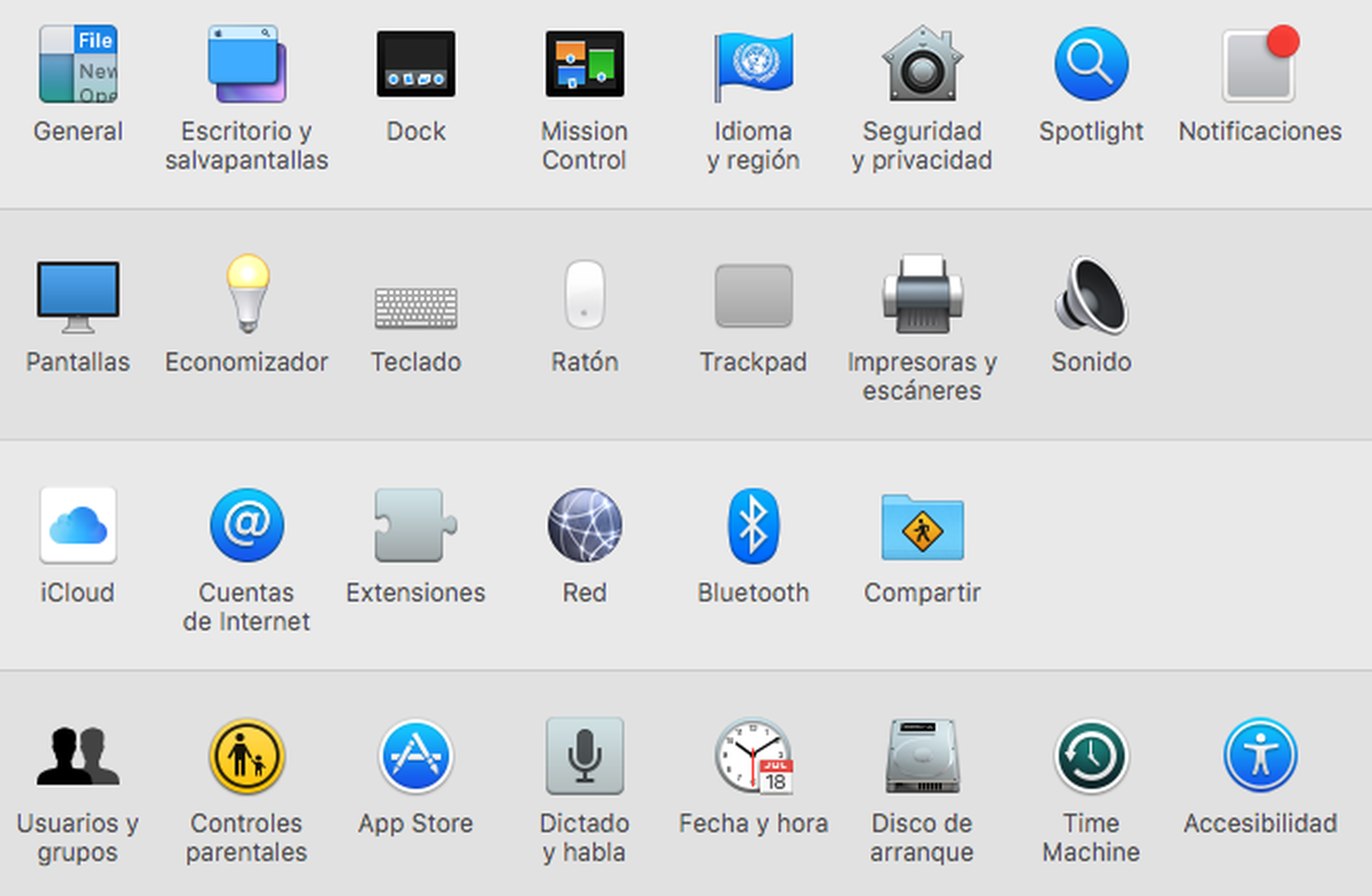
Si en tu portátil corre Mac OS X, para configurar la pantalla dirígete a "Preferencias del sistema" (el icono del engranaje) y haz clic en "Pantallas". Una vez dentro verás el regulador de brillo y la opción de ajustarlo automáticamente. Como es lógico, a menos brillo menos consumo de batería, aunque no se trata de quedarse ciego, sino de adaptarlo a las condiciones lumínicas que tengas en cada caso.
Puedes justa el brillo de la pantalla usando un atajo con el teclado: Comando + F5 o F6 (según quieras más o menos brillo). Otra forma de reducir el consumo de energía de la pantalla es configurándola para que se apague cuando lleve cierto tiempo inactiva. Para ello dirígete de nuevo a "Preferencias del sistema" y pincha en "Economizador" (la bombilla que está junto a "Pantallas").
Ahí verás una barra de tiempo para gestionar cuándo quieres que la pantalla se apague, así como funciones adicionales que también te pueden ayudar a aumentar la duración de la batería de tu portátil, como atenuar la pantalla ligeramente cuando el equipo no esté enchufado a una fuente o programar la hora del día a la que quieres que el equipo se apague y se encienda.

Además, tienes la opción de poner los discos duros en reposo para que se apague el motor del disco duro cuando no estés leyendo ni escribiendo archivos en la unidad. Aunque esta opción no es recomendable si tienes una unidad interna o externa que no sea SSD y utilizas apps que funcionan mejor si disponen de acceso continuo de lectura y escritura al disco duro.
Si tu equipo es Windows, dirígete a "Inicio" para entrar en "Configuración" y luego entrar en "Sistema". En la columna de la izquierda te aparecerán varias opciones relacionadas con la pantalla.
Para configurar el ahorro de energía haz clic en "Inicio/Apagado y suspensión". Aquí puedes hacer varias cosas: ajustar cuánto tiempo quieres que la pantalla permanezca encendida hasta que se apague por inactividad y personalizar un plan de energía, según el uso que le des al portátil. En "Configuración adicional de energía" puedes elegir entre plan "Equilibrado" o "Economizador".

La iluminación del teclado

Aunque menos que la de la pantalla, la iluminación del teclado también consume batería. Tanto Mac como Windows (en aquellos equipos que se ilumina) tienen en "Herramientas del sistema" o en "Configuración" la posibilidad de ajustar la luz de fondo del teclado, que bien pensado sólo es útil en condiciones de muy poca luz.
Lo recomendable es que la iluminación del teclado esté siempre deshabilitada, y recurrir a ella sólo cuando sea necesario.
Vigila tu forma de navegar
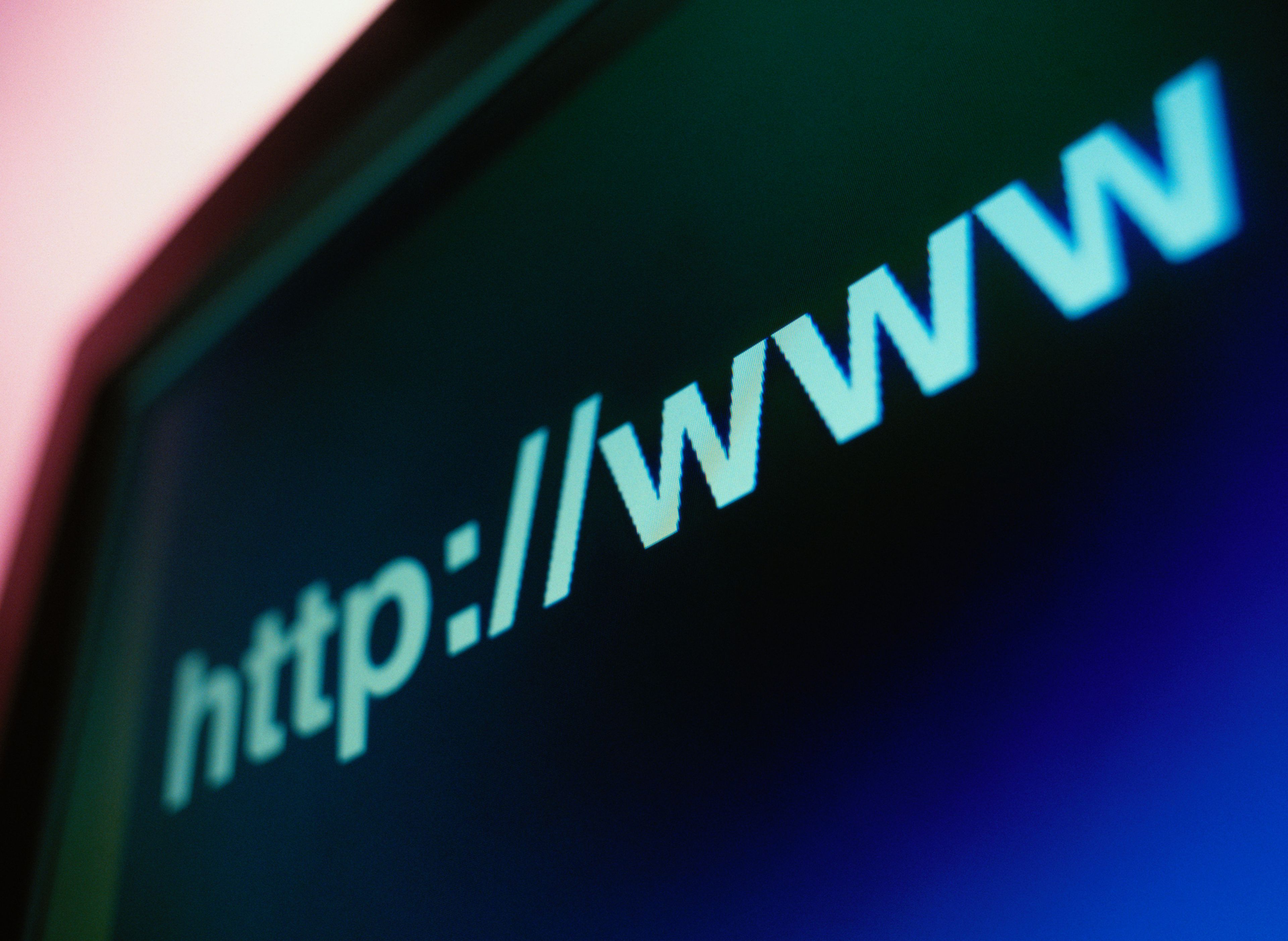
Es difícil, pero intenta evitar abrir decenas de pestañas mientras navegas por internet. Los navegadores consumen más batería de lo que podría pensarse, y en función de cómo los uses, tendrás más o menos autonomía.
Si puedes evitar las webs de streaming de video como Netflix, HBO o Amazon Prime Video ya que mantienen la pantalla activa constantemente y requieren un consumo de recursos de sistema y potencia del procesador muy alto, lo que afectará de forma muy negativa a la autonomía de la batería de tu portátil que se verá reducida drásticamente.
Altavoces off

Si eres de los que suele trabajar con música de fondo (véase, Spotify), esto no te va a gustar: los altavoces activos consumen batería y también cualquier dispositivo externo de sonido que conectes (auriculares).
Si eres un melómano y no puedes trabajar sin música, al menos baja el volumen, de esta forma no minimizarás el impacto de la reproducción de música en la duración de la batería. Y si es posible usa auriculares cableados, seguirás consumiendo batería pero el consumo será mucho menos que con auriculares o altavoces externos bluetooth.
No apagues el portátil

En lugar de apagar el equipo cuando lo dejes inactivo, obligándole a arrancar de nuevo cada vez que vuelvas a él, déjalo en reposo o hibernando. De esa forma las aplicaciones y sistemas ya estarán cargados y no tirará de tanta batería.
Hacerlo es muy sencillo, sólo tienes que cerrar todas las aplicaciones y sesiones activas y cerrar la tapa del portátil (suele ser la configuración por defecto). Es una práctica que muchos piensan que es nociva, pero no es así, en realidad su impacto es muy positivo para la duración de la batería.
Apaga el WiFi y el Bluetooth
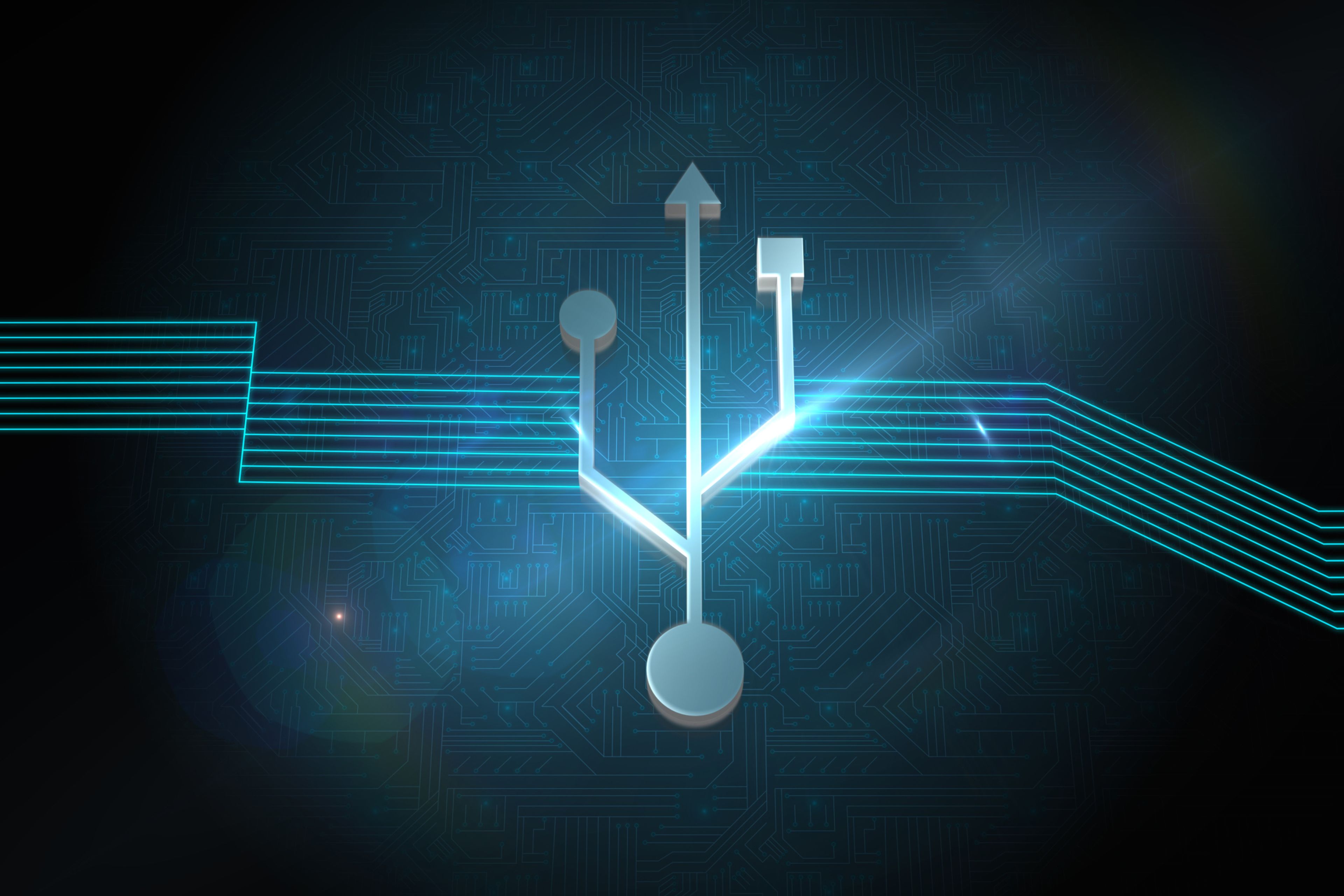
Es probable que desconectar el WiFi te resulte imposible porque dependas de él para trabajar. Al menos asegúrate de que la conexión Bluetooth (mucho menos útil) está desactivada, porque de lo contrario estará buscando redes y dispositivos en el entorno, gastándote batería.
Si puedes, prescinde de periféricos inalámbricos (ratón, teclado), sobre todo si no tienes un enchufe cerca para poder alimentar la batería de tu ordenador. Aunque estos dispositivos han optimizado mucho su consumo energético durante los últimos años, siguen siendo pequeños devoradores de batería que es preferible evitar en la medida de los posible.
Cuidar la batería

Existe cierto debate entorno a cuándo es más conveniente poner a cargar nuestro portátil para cuidar al máximo de la batería. Aunque éstas cada vez gestionan mejor la energía, sí conviene no esperar a que se descarguen del todo para enchufarlas a una toma de corriente, e incluso no esperar a que lleguen al 100% para desconectarlas.
Este tipo de cargas completas son recomendables, según algunos fabricantes como Apple, sólo esporádicamente (por ejemplo, una vez al mes).
Otro consejo evidente (aunque no siempre respetado) es no dejar el portátil continuamente enchufado cuando la batería está llena. Si no vas a usar el equipo en un tiempo, es mejor dejarlo con la batería algo cargada, pero no vacía o completa, si quieres prolongar su vida y no dañarla.
Artículo publicado en TICbeat
Conoce cómo trabajamos en Computerhoy.
